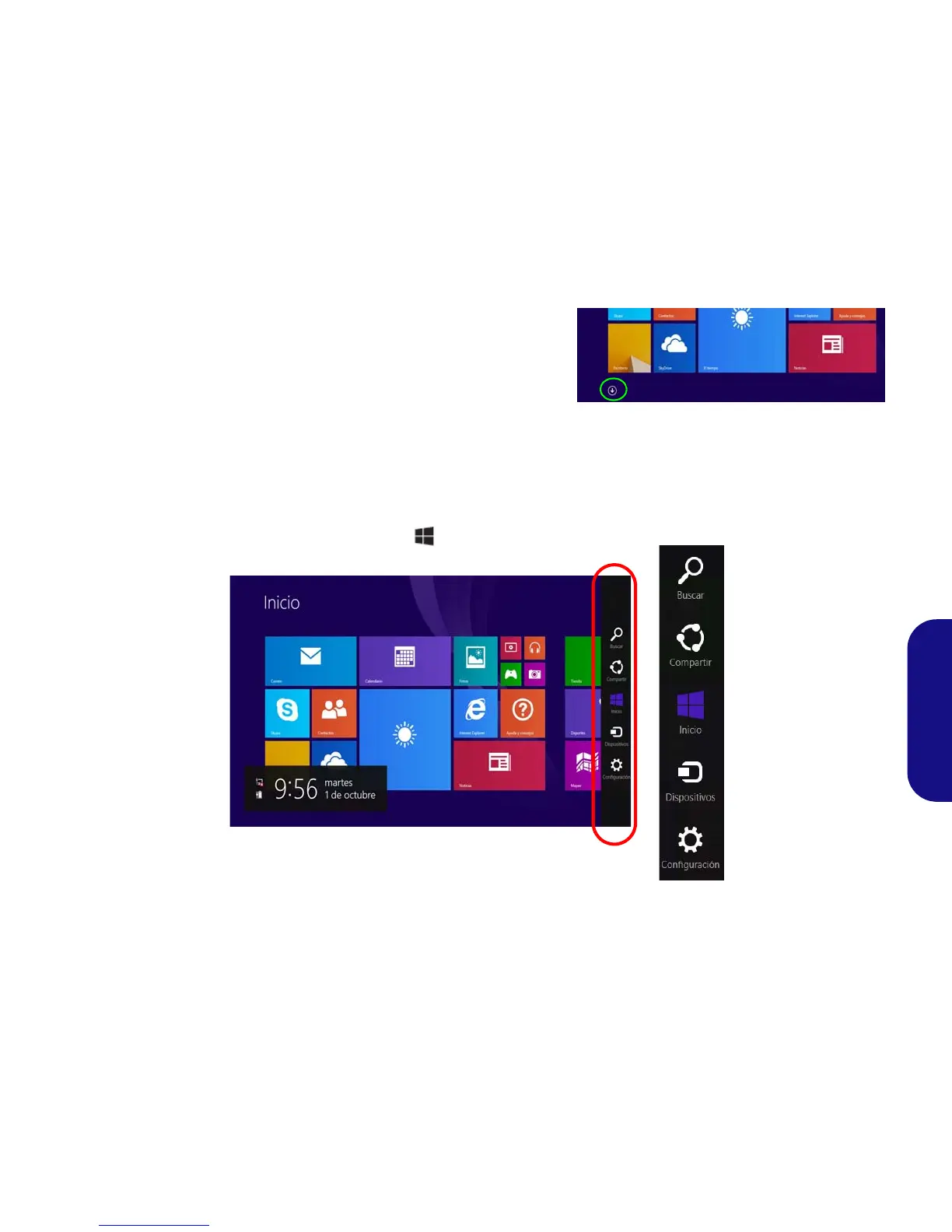101
Español
Apps y Mosaicos
La pantalla Inicio contendrá varias apps y muchas más se instalarán
conforme añada más aplicaciones, etc. No todas estas apps caben en una
pantalla, por lo que a menudo deberá usar el control deslizante de la parte
inferior de la pantalla para ver todas las apps necesarias.
Barra Charms
El lado derecho de la pantalla muestra la barra Charms. La barra Charms contiene los menús Buscar, Compartir, Inicio,
Dispositivos y Configuración. Para acceder a la barra Charms, mueva el cursor hacia la esquina superior o inferior derecha
de la pantalla y luego mueva uno de los elementos hacia la barra Charms para activarla (la barra estará en negro cuando esté
activa) o utilice la combinación Tecla de Windows + tecla C.
Figura 10 - Pantalla Inicio con la barra Charms